Modifica e cancellazione di macro in Microsoft Excel
Modifica di una macro
Se hai bisogno di fare semplici modifiche a una macro, come inserire del testo o cancellare un comando, come un formato specifico applicato a una cella, puoi modificare la macro. Si modifica una macro nell’Editor di Visual Basic, mostrato nella Figura 2-6. Gli elementi dell’Editor di Visual Basic sono descritti nella tabella sottostante.
L’Esploratore Progetto, la finestra Proprietà e la finestra Codice appaiono tutte quando si apre l’Editor di Visual Basic. Dato che non avrai bisogno della finestra delle proprietà durante l’esecuzione di semplici modifiche, puoi chiudere la finestra delle proprietà e poi espandere l’Esploratore progetto per visualizzare altre finestre.
Ogni cartella di lavoro aperta in Excel ha un progetto associato ad essa nell’Esploratore progetto. La navigazione in Esplora progetto è simile alla navigazione in Esplora risorse di Windows, in quanto entrambi hanno strutture gerarchiche. Il codice di una macro è memorizzato in un modulo, che è semplicemente un luogo di conservazione del codice, proprio come un foglio di lavoro è un luogo di conservazione dei dati nelle celle. Facendo doppio clic su un modulo in Project Explorer si visualizza il codice del modulo nella finestra Codice. La modifica del codice Visual Basic è simile alla modifica del testo in un programma di elaborazione testi.
Per maggiori dettagli sulla formazione Macro e VBA Excel a Los Angeles chiamaci al numero 888.815.0604. Le nostre lezioni sono pratiche e con istruttore. Sono disponibili anche corsi di Excel per principianti, intermedi e avanzati.
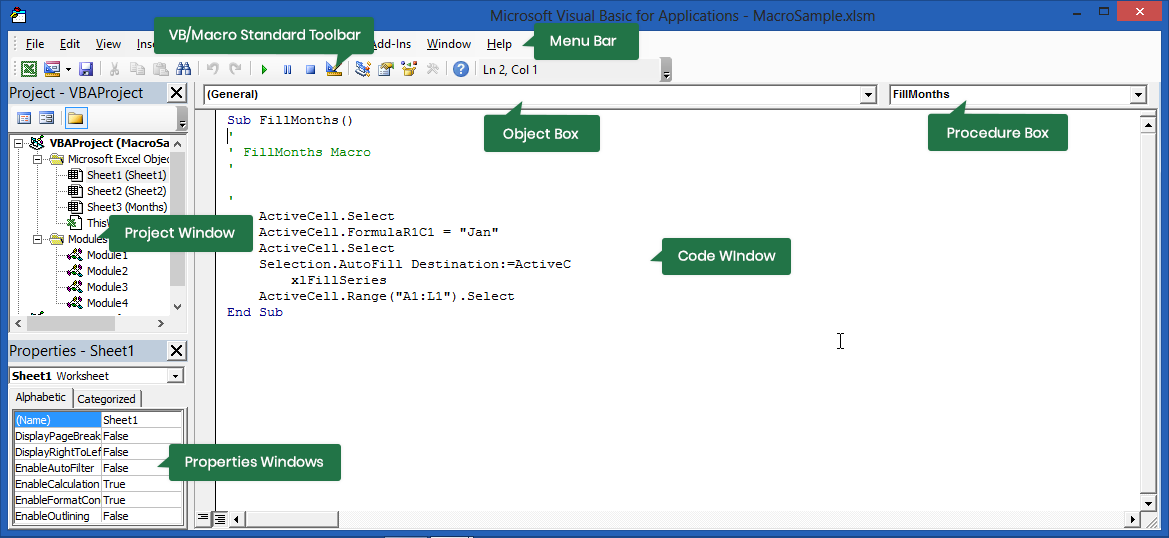
Figura 2-6: L’editor di Visual Basic
| Elemento | Descrizione |
| Esplora progetti | Contiene i progetti che memorizzano il codice Visual Basic per ogni cartella di lavoro aperta. Ogni progetto può contenere cartelle per oggetti (come i fogli di lavoro nella cartella di lavoro), moduli, riferimenti e moduli. Si seleziona un modulo per visualizzare il suo codice, copiare i moduli in altre cartelle di lavoro aperte ed eliminare i moduli. |
| Finestra Codice | Visualizza il codice Visual Basic per il modulo selezionato in un progetto. |
| Finestra Proprietà | Visualizza caratteristiche specifiche di un oggetto, come il nome dell’oggetto, o la larghezza standard delle colonne. |
| Barra degli strumenti standard (macro) | Dispone gli strumenti di base necessari per utilizzare l’editor di Visual Basic. |
| Casella dell’oggetto | Contiene un elenco a discesa da cui selezionare l’oggetto desiderato il cui codice si desidera visualizzare nella finestra Codice. Se Generale appare nella casella Oggetto, tutto il codice delle macro associate al modulo selezionato appare nella finestra Codice. |
| Contiene un elenco a discesa da cui selezionare una macro per visualizzare il codice della macro nella finestra Codice. |
Passi per modificare una macro
Per visualizzare l’Editor di Visual Basic:
- Nel gruppo Codice della scheda Sviluppo, fare clic sul pulsante Visual Basic.
Per modificare una macro:
- Visualizza l’Editor di Visual Basic.
- Dal menu Strumenti, scegliete Macro.
- Nella finestra di dialogo Macro, dall’elenco a discesa Macro In, selezionate il progetto che contiene la macro che volete modificare.
- Nella casella di elenco Nome Macro, selezionate la macro desiderata.
- Scegliete Modifica.
- Nella finestra Codice, fate le modifiche desiderate.
- Chiudi la finestra di dialogo Macro.
Per chiudere l’Editor di Visual Basic:
- Dal menu File, scegli Chiudi e torna a Microsoft Excel.
Vedi anche come registrare una macro.
Cancellare una macro
Se non hai più bisogno di una macro, puoi cancellarla. Eliminare le macro indesiderate facilita la visualizzazione delle macro nella finestra Codice dell’Editor di Visual Basic e la visualizzazione delle macro nella finestra di dialogo Macro.
Puoi eliminare una macro in una cartella di lavoro aperta usando la finestra di dialogo Macro o l’Editor di Visual Basic. Se volete cancellare una macro nella cartella di lavoro Macro personale usando la finestra di dialogo Macro, dovete prima rimuovere la cartella di lavoro Macro personale. Un vantaggio dell’uso dell’Editor di Visual Basic è che è possibile eliminare qualsiasi macro in qualsiasi cartella di lavoro aperta o nella cartella di lavoro Macro personale, senza nasconderla.
Passi per eliminare una macro
Metodo della finestra di dialogo Macro:
- Posizionare il gruppo Codice nella scheda Sviluppatore sulla barra multifunzione
- Nel gruppo Codice della scheda Sviluppatore, cliccare sul pulsante Macro.
- Nella finestra di dialogo Macro, nella casella di elenco Nome Macro, selezionare la macro che si desidera eliminare.
- Scegliere Elimina.
- Nella casella di messaggio che appare, scegliere Sì.
Metodo Visual Basic Editor:
- Posiziona il gruppo Codice nella scheda Sviluppatore sulla barra multifunzione.
- Nel gruppo Codice della scheda Sviluppatore, clicca sul pulsante Visual Basic.
- Dal menu Strumenti, scegli Macro.
- Nella finestra di dialogo Macro, dall’elenco a discesa Macro in, seleziona il progetto che contiene la macro che vuoi eliminare.
- Nella casella di riepilogo Nome macro, seleziona la macro desiderata.
- Scegli Elimina.
- Dal menu File, scegli Chiudi e torna a Microsoft Excel.